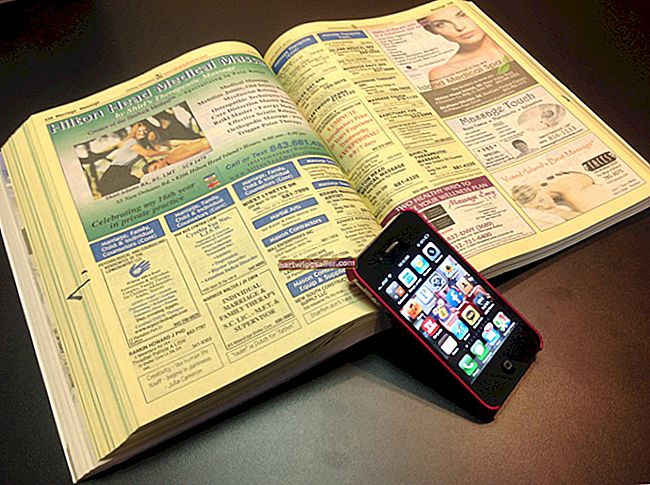Microsoft Office és un potent conjunt d’eines de paquets ofimàtics que qualsevol propietari d’empresa pot utilitzar per al processament de textos, la gestió de dades i les presentacions. Tant si treballeu a MS Suite com a Microsoft Office 365, podeu convertir fàcilment un document de Word en un PowerPoint. No necessiteu un convertidor de document a ppt. Tot i que es tracta d’un procés força senzill, cal tenir en compte algunes coses per no haver de tornar enrere i tornar a formatar algunes parts del document original una vegada a PowerPoint.
Format correcte del document de Word
Abans de treure un document de Word a PowerPoint, assegureu-vos de formatar correctament el document de Word. Això significa utilitzar les etiquetes i els estils de paràgraf adequats al document de Word. Per exemple, suposem que teniu un esquema que voleu convertir en una presentació de PowerPoint. Aneu i assegureu-vos que heu utilitzat els estils de text ubicats al conjunt de menús de Word. Veureu opcions com Normal, Capçalera 1, Capçalera 2, etc.
Trieu l’estil adequat de cada secció de l’esquema. Qualsevol cosa que hagi de ser el títol d'una diapositiva s'ha de ressaltar i canviar a l'estil de capçalera 1. L'estil de la capçalera 2 si és per als subtítols de text secundari. Tingueu en compte que esteu formatant aquest format per tal que PowerPoint sàpiga què cal tirar d'una diapositiva. No traurà blocs de text d'estil normal a la diapositiva. Està dissenyat per evitar que una presentació sembli un llibre. Canvieu totes les parts que vulgueu portar com a component de diapositiva.
Deseu i inseriu a PowerPoint
Quan hàgiu formatat correctament el document de Word, deseu-lo. Comproveu l'extensió del fitxer. Microsoft Word guarda documents automàticament com a fitxer .txt. Heu de llegir l'extensió de fitxer .rtf que representa el format de text enriquit. Per canviar el format, feu clic a Fitxer i després Desa com a. A l’opció Format de fitxer en un quadre sota el nom del fitxer, trieu Format de text enriquit. Deseu el fitxer en una ubicació a la qual pugueu accedir fàcilment.
Obriu una nova presentació de PowerPoint. Seleccioneu la pestanya Inici i trieu Diapositiva nova i, a continuació, l'opció Esquema. Al Mac que utilitza PowerPoint 11, aquesta opció s’anomena Insereix diapositives des de l’esquema. S'obre un quadre de cerca. Localitzeu el fitxer .rtf que heu creat i seleccioneu-lo. Això inserirà el document de Word a PowerPoint. Ara s’esporta l’esquema a la presentació i podeu editar les diapositives com vulgueu. Assegureu-vos de desar la presentació de PowerPoint abans de tancar.
Resolució de problemes
La majoria dels usuaris que tenen productes de la suite Microsoft Office els han comprat com a paquet, de manera que tots els articles haurien de ser compatibles. Si la vostra versió de PowerPoint és anterior a un document de Word creat en una versió més recent, és possible que tingueu alguns problemes amb la conversió de fitxers. El procés d'importació encara es produirà, però és possible que trobeu algunes diferències de format que cal corregir en l'edició del PowerPoint. Sempre que sigui possible, deseu un document creat en una versió anterior de Word en una versió més recent. Si se us envia el fitxer, podeu sol·licitar al remitent que el guardi perquè sigui compatible amb versions anteriors de Microsoft.